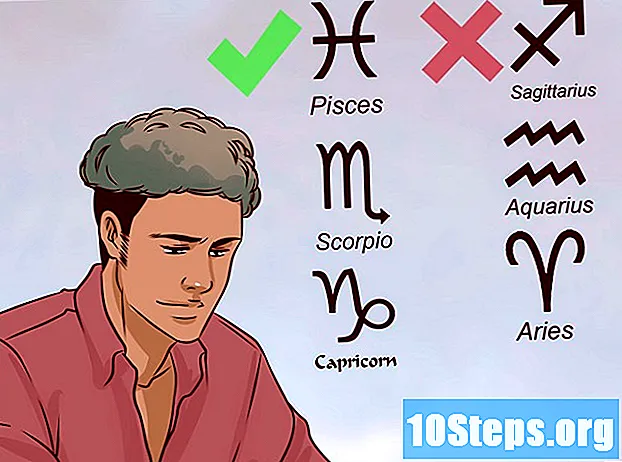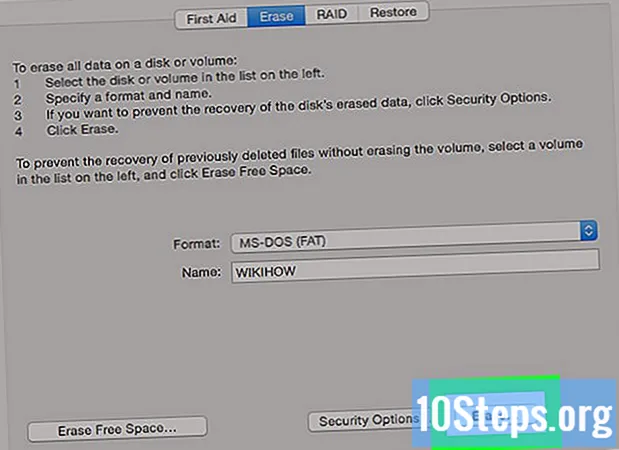
NộI Dung
Bài viết này sẽ hướng dẫn bạn cách thay đổi định dạng của ổ cứng ngoài (USB) trên máy tính Windows hoặc Mac, Định dạng ổ cứng cho phép bạn thay đổi hệ thống tệp để làm cho nó tương thích với hệ điều hành của bạn, cũng như sửa lỗi. các vấn đề. Biết rằng quá trình định dạng sẽ xóa tất cả nội dung của ổ đĩa, vì vậy hãy sao lưu trước (nếu bạn có các tệp quan trọng được lưu trên đó).
Các bước
Phương pháp 1/2: Trên Windows
nhấp vào biểu tượng Windows ở góc dưới bên trái của màn hình hoặc nhấn phím ⊞ Thắng.

nhấp vào nút biểu tượng thư mục ở góc dưới bên trái của cửa sổ "Bắt đầu".
nhấp vào PC này ở phía bên trái của cửa sổ "File Explorer".
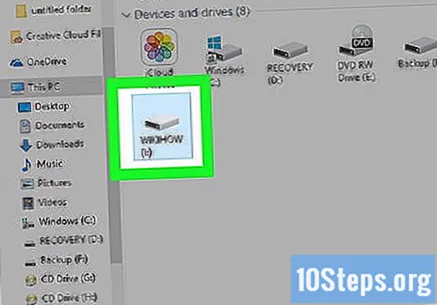
Nhấp vào tên của ổ cứng ngoài bên dưới phần "Thiết bị và ổ đĩa" ở giữa cửa sổ. Sau đó, nó sẽ được chọn.
Bấm vào tab Để quản lý ở góc trên bên trái của cửa sổ "PC này".

nhấp vào định dạng. Biểu tượng ổ đĩa này nằm trên thanh công cụ Để quản lý gần đầu cửa sổ. Khi bạn nhấp vào nó, cửa sổ "Định dạng" của ổ đĩa ngoài sẽ mở ra.
Nhấp vào hộp kiểm "Hệ thống tệp" bên dưới tiêu đề "Hệ thống tệp" ở gần đầu trang. Làm như vậy sẽ mở menu thả xuống với các tùy chọn sau:
- NTFS: Sử dụng tùy chọn này cho các đĩa chỉ được sử dụng trên Windows.
- FAT32: hoạt động trên Windows và Mac, nhưng có tổng giới hạn lưu trữ là 32 gigabyte và giới hạn tệp riêng lẻ là 4 gigabyte.
- exFAT (khuyến nghị): Sử dụng tùy chọn này nếu bạn định sử dụng ổ cứng ngoài trên nhiều thiết bị (Mac, Windows, bảng điều khiển, v.v.). Nó tương tự như FAT32, nhưng không có giới hạn lưu trữ.
Chọn một định dạng. Bấm vào định dạng bạn muốn sử dụng để chọn nó.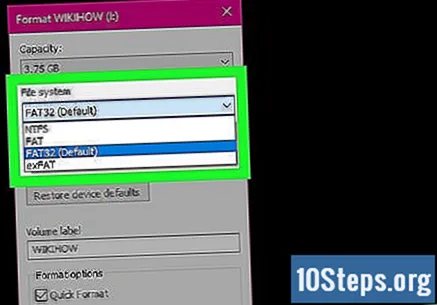
- Nếu bạn đã định dạng ổ đĩa trước đó, hãy kiểm tra tùy chọn Định dạng nhanh.
nhấp vào Khởi đầu và sau đó đồng ý. Sau đó, ổ đĩa sẽ được định dạng trong Windows.
- Các tệp có trong nó sẽ bị xóa trong quá trình này.
nhấp vào đồng ý khi được gạ tình. Ổ cứng gắn ngoài của bạn hiện đã được định dạng lại theo cấu trúc đã chọn.
Phương pháp 2/2: Trên Mac
Kết nối ổ cứng với máy tính. Cắm cáp vào cổng USB (khe mỏng, hình chữ nhật) trên máy tính.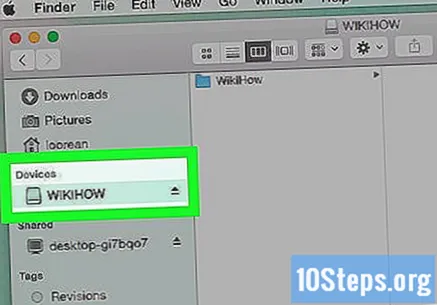
- Trên iMac, cổng USB thường được tìm thấy ở bên cạnh bàn phím hoặc ở mặt sau của màn hình.
- Không phải tất cả các kiểu máy Mac đều có cổng USB. Các phiên bản mới hơn không đi kèm với cổng USB, vì vậy bạn sẽ cần sử dụng bộ chuyển đổi.
Mở "Finder". Nó có biểu tượng khuôn mặt màu xanh lam và có thể được tìm thấy trong Dock.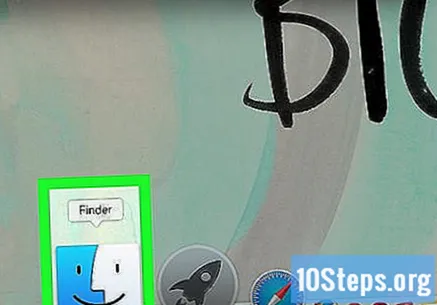
- Bạn cũng có thể chỉ cần nhấp vào "Màn hình nền".
nhấp vào Đi ở góc trên bên trái của màn hình.
nhấp vào Tiện ích ở cuối trình đơn thả xuống Đi.
Bấm đúp vào Disk Utility ở giữa trang "Tiện ích".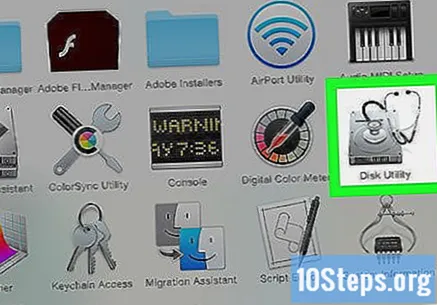
Nhấp vào tên ổ cứng gắn ngoài của bạn ở bên trái cửa sổ "Tiện ích".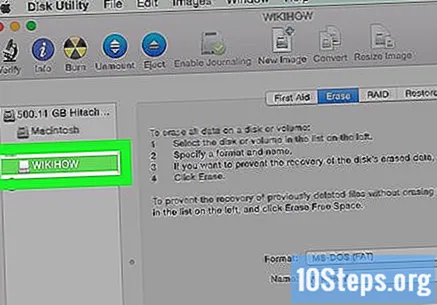
Bấm vào tab Xóa bỏ ở đầu cửa sổ "Disk Utility".
Nhấp vào hộp thả xuống "Định dạng" ở giữa trang. Sau đó, một menu thả xuống sẽ xuất hiện với các tùy chọn định dạng sau:
- Hệ điều hành Mac mở rộng (Dòng thời gian): định dạng Mac tiêu chuẩn. Nó chỉ hoạt động trên Mac.
- Hệ điều hành Mac mở rộng (Dấu thời gian, được mã hóa): phiên bản được mã hóa của định dạng Mac tiêu chuẩn.
- Mac OS mở rộng (Phân biệt chữ hoa / phút, Dấu thời gian): phiên bản của định dạng Mac chuẩn xử lý các tệp có cùng tên khác nhau trong trường hợp phân biệt chữ hoa và chữ thường (chẳng hạn như "file.txt" và "File.txt").
- Hệ điều hành Mac được mở rộng (Chữ hoa / Tối thiểu. Phân biệt, Dấu thời gian, Đã mã hóa): sự kết hợp của ba tùy chọn định dạng ở trên.
- MS-DOS (FAT): hoạt động trên máy tính Windows và Mac, nhưng có giới hạn 4 gigabyte.
- ExFAT (khuyến nghị): hoạt động trên máy tính Windows và Mac. Không giới hạn dung lượng lưu trữ tối đa.
Chọn định dạng bạn muốn sử dụng bằng cách nhấp vào nó.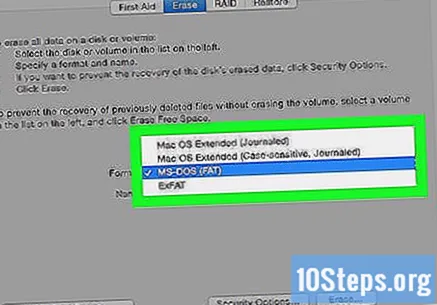
nhấp vào Xóa bỏ và sau đó, khi được yêu cầu, trong Xóa bỏ lần nữa. Sau đó, máy Mac sẽ bắt đầu quá trình định dạng ổ cứng ngoài. Khi kết thúc, ổ đĩa sẽ được định dạng lại.
Lời khuyên
- Khi định dạng ổ cứng để sử dụng trên bảng điều khiển trò chơi, các định dạng FAT32 và exFAT được khuyến nghị.
Cảnh báo
- Định dạng không phá hủy tất cả dữ liệu trên ổ cứng. Quá trình này chuẩn bị đĩa để lưu các tệp mới. Nói chung, dữ liệu phải được ghi đè hoặc có thể được khôi phục bằng phần mềm của bên thứ ba.
- Định dạng sẽ xóa tất cả dữ liệu trên đĩa. Do đó, hãy tạo một bản sao lưu trước khi định dạng nó.